苹果手机键盘恢复出厂设置 苹果手机如何重置键盘设置
更新时间:2023-12-04 15:52:20作者:yang
苹果手机键盘是我们日常使用中最为重要的工具之一,然而有时候我们可能会遇到键盘设置出现问题的情况,为了解决这些问题,苹果手机提供了恢复出厂设置和重置键盘设置的功能。恢复出厂设置可以将手机恢复到初始状态,同时也会清除所有的个人数据和设置。而重置键盘设置则是将键盘的相关设置还原为默认值,帮助我们解决键盘输入异常、错位等问题。在本文中我们将详细介绍苹果手机如何进行键盘恢复出厂设置和重置键盘设置,以帮助大家更好地解决键盘相关问题。
操作方法:
1.在我们的手机桌面上找到设置并点击它,如下图所示。
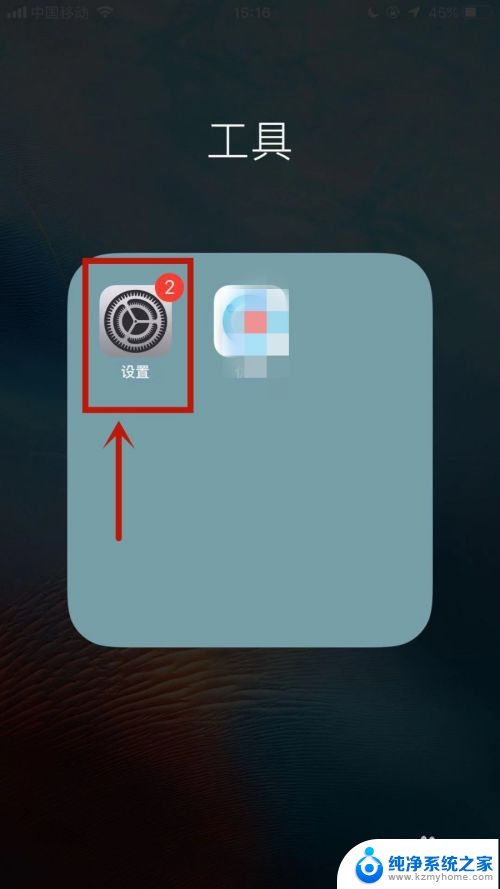
2.然后点击通用,如下图所示。
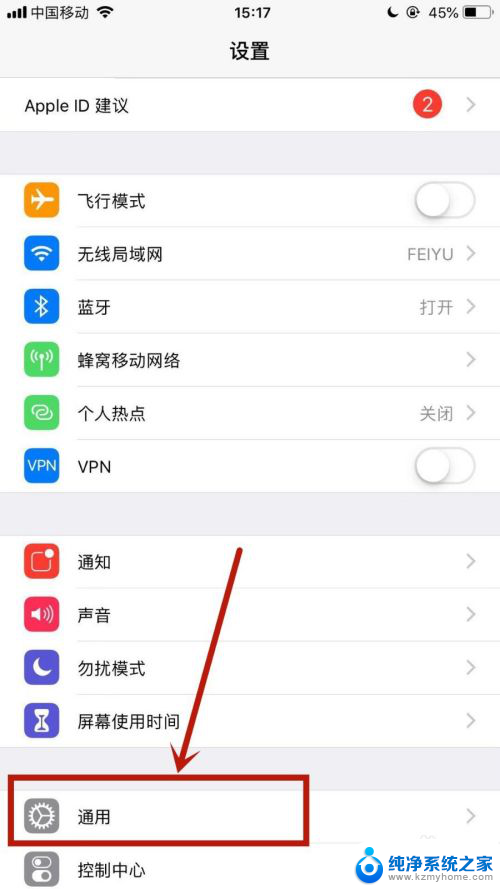
3.接着点击还原,如下图所示。
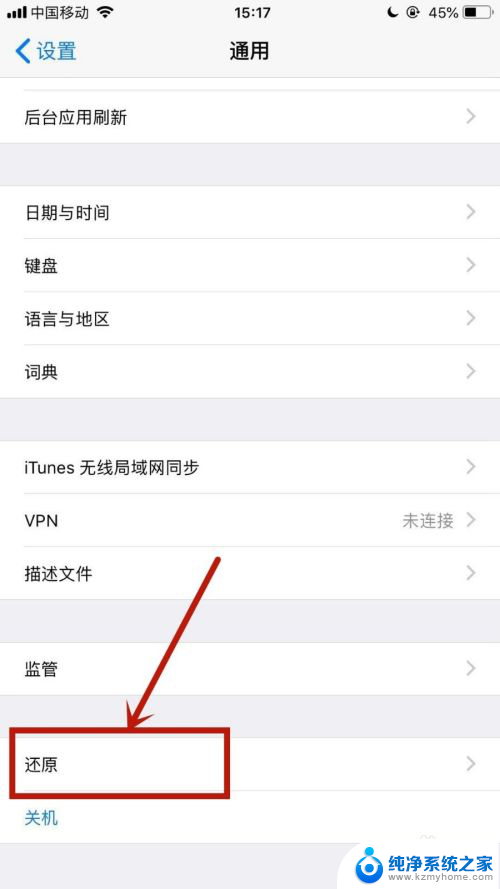
4.然后点击还原键盘词典,如下图所示。
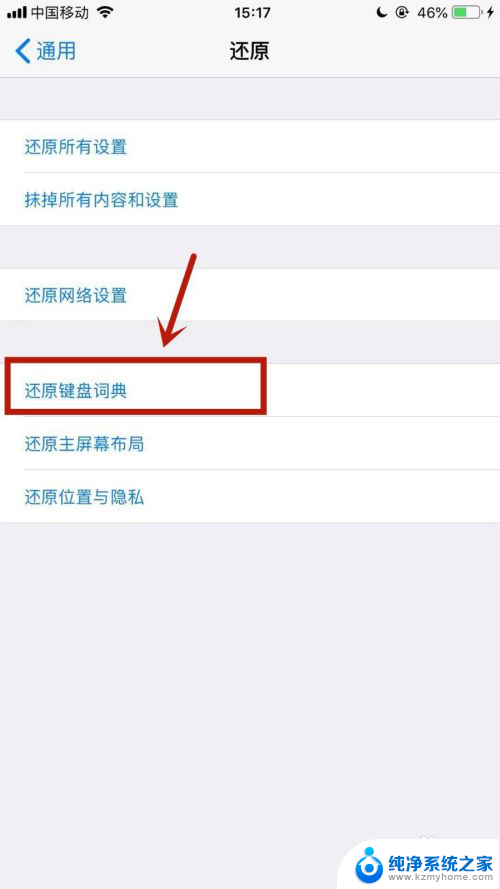
5.接着输入你的锁屏密码,如下图所示。
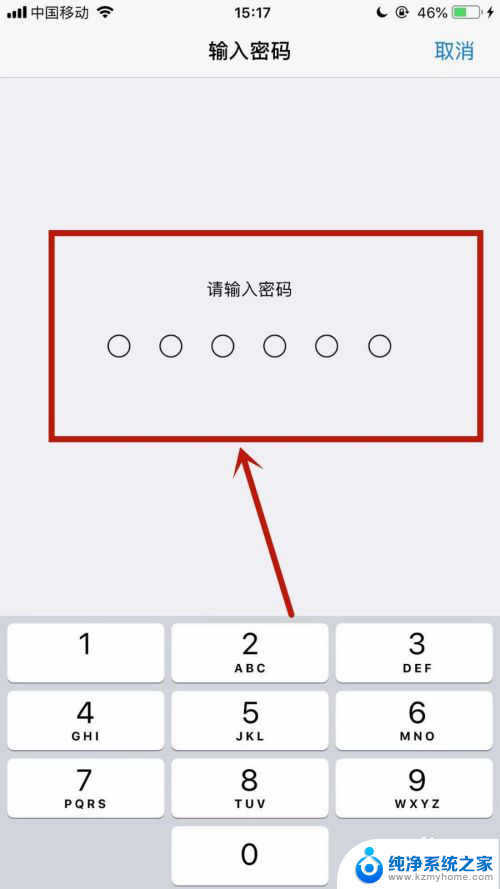
6.最后点击还原字典就可以了。
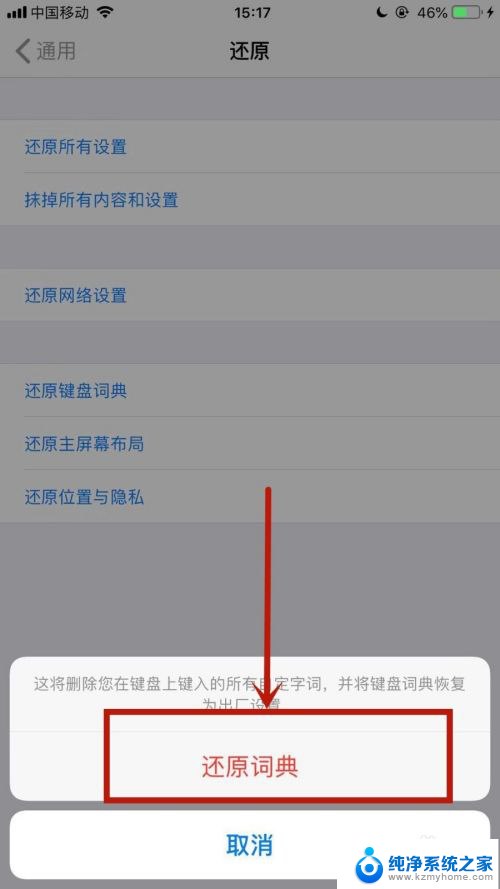
以上是苹果手机恢复出厂设置键盘的所有内容,如果遇到此情况,您可以根据本文提供的操作步骤进行解决,非常简单快捷,一步到位。
苹果手机键盘恢复出厂设置 苹果手机如何重置键盘设置相关教程
- 怎么把键盘恢复出厂设置 键盘按键恢复出厂设置的方法
- iphone恢复出厂设置需要退出id吗 恢复出厂设置后苹果手机id会被清除吗
- iphone恢复出厂设置后id还在吗 苹果手机恢复出厂设置后id还在吗
- 电脑键盘怎么重置 电脑键盘按键恢复出厂设置方法
- 苹果手机如何设置透明壁纸 苹果手机透明壁纸设置教程
- 苹果手机如何设置软件信任 苹果手机信任软件设置步骤
- 苹果手机息屏时间设置 苹果手机自动熄屏时间设置方法
- 苹果手机设置按钮不见了 手机设置图标不见了怎么恢复
- 小米5s怎么恢复出厂设置 小米手机恢复出厂设置步骤
- 苹果手机设置屏幕锁屏时间 苹果手机锁屏时间设置方法
- 台式电脑音量图标点了没反应怎么办 电脑上的音量图标无法点击怎么办
- 电脑声音扩大器 如何增大电脑音量500%
- word怎么清除最近打开文档记录 Word文档打开记录快速清除技巧
- 电脑排列图标怎么设置 桌面图标排序方式设置教程
- 笔记本电脑能拍视频吗 电脑录制视频的步骤
- 如何设置word默认打开方式 Word文档默认打开方式设置步骤
电脑教程推荐